苹果手机作为一款备受欢迎的智能手机,其截图功能给我们的生活带来了极大的便利,在某些情况下,我们可能需要在截图上添加箭头来突出说明或指示重点内容。如何在苹果手机上进行此操作呢?下面我们将介绍一下苹果手机截图添加箭头的简单步骤。无论是在工作中需要截图并标注,还是在与朋友分享信息时想要更清晰地表达自己的意思,这些技巧都能帮助我们更加便捷地进行操作。
苹果手机截图添加箭头步骤
操作方法:
1.手机自带的截图功能,截图后。点击右下角的【+】。
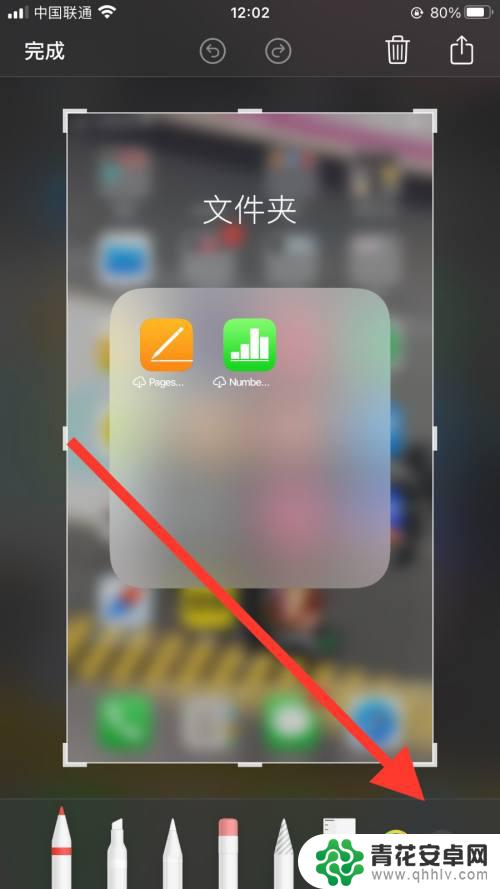
2.弹出列表后,点击下边的箭头(也可以用其他的边框)。
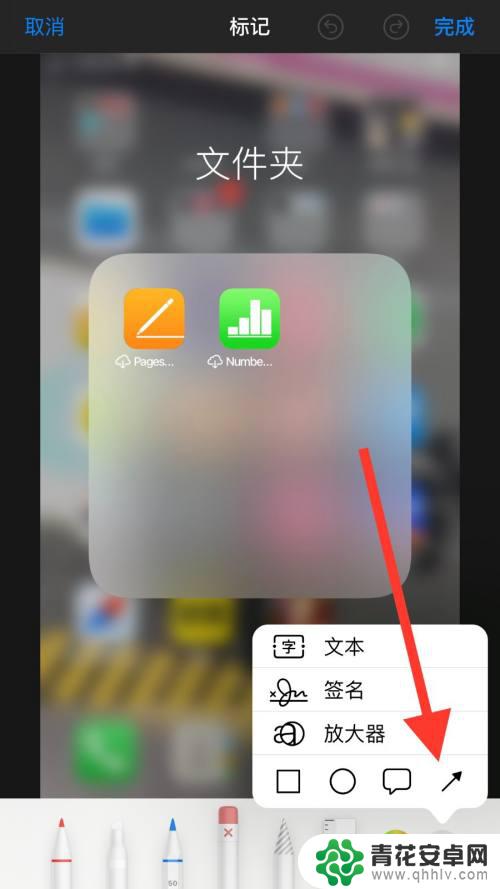
3.最后将箭头移动到对应的位置即可。
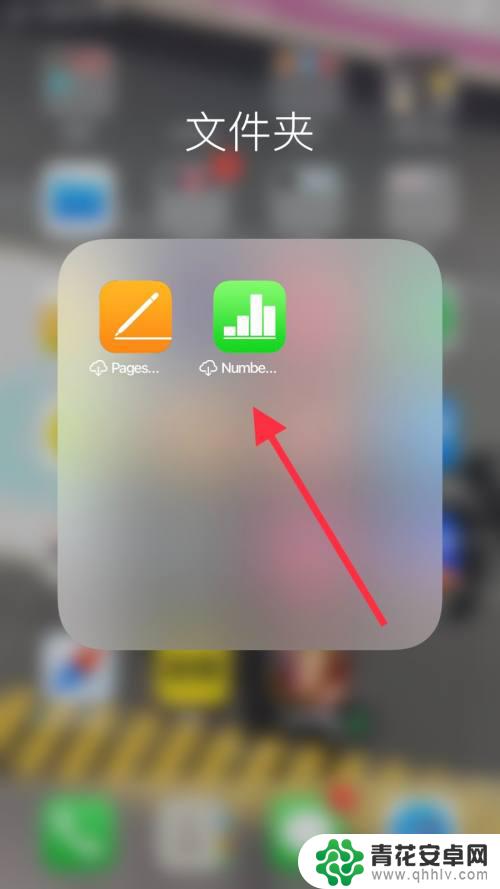
以上就是苹果手机如何截图划箭头的全部内容,碰到同样情况的朋友们赶紧参照小编的方法来处理吧,希望能够对大家有所帮助。










